Como usuario administrador activo, cuando inicias sesión en el portal, puedes acceder al código de la organización desde dos ubicaciones:
Una vez que hayas iniciado sesión en el portal, navega a la esquina superior derecha y haz clic en el ícono morado con tus iniciales. Este ícono aparece en cualquier página del portal.
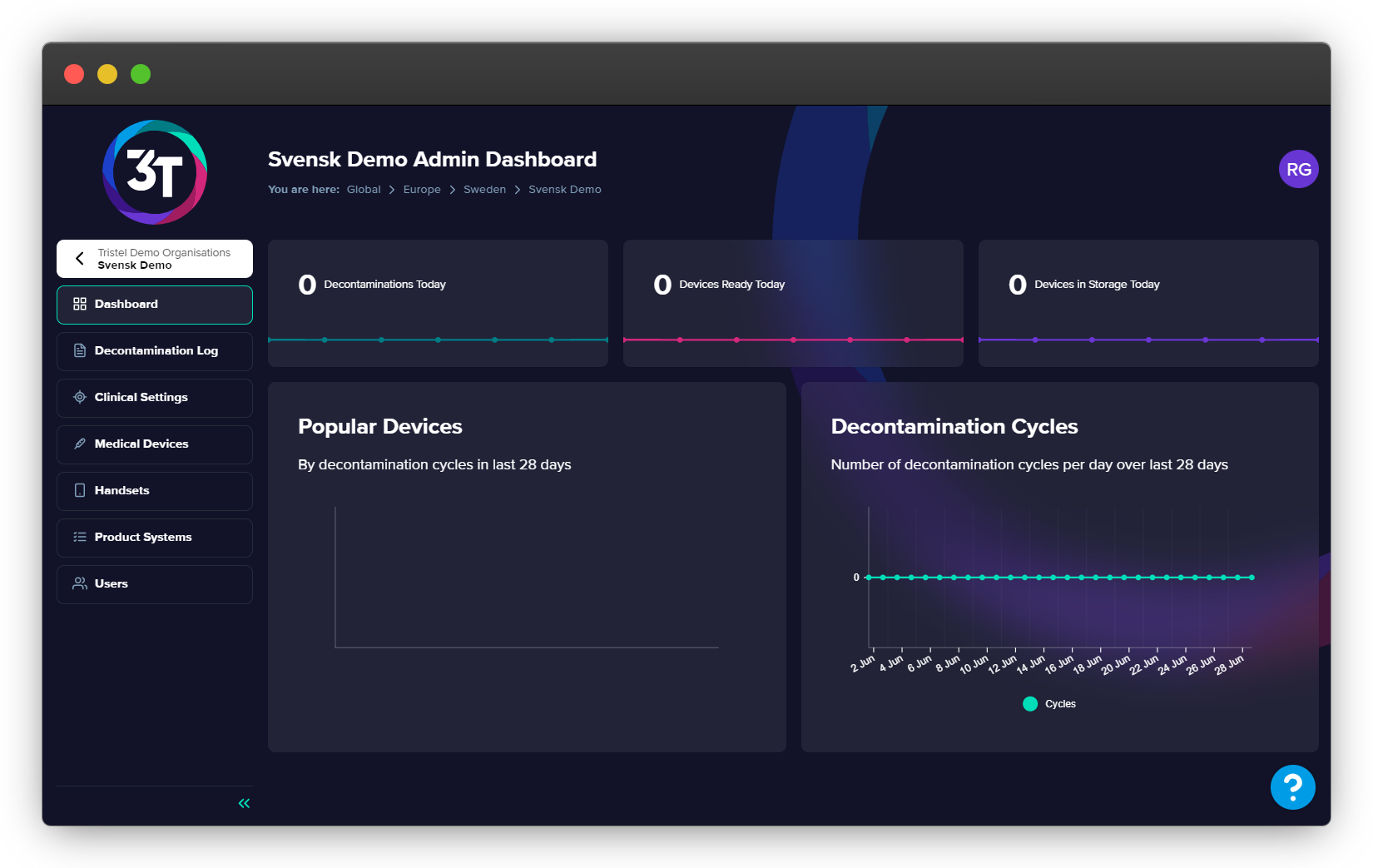
Una vez que hayas hecho clic en el ícono, selecciona 'Mi Perfil', y verás una lista de opciones; 'Tu código de organización' será el primero en la lista.
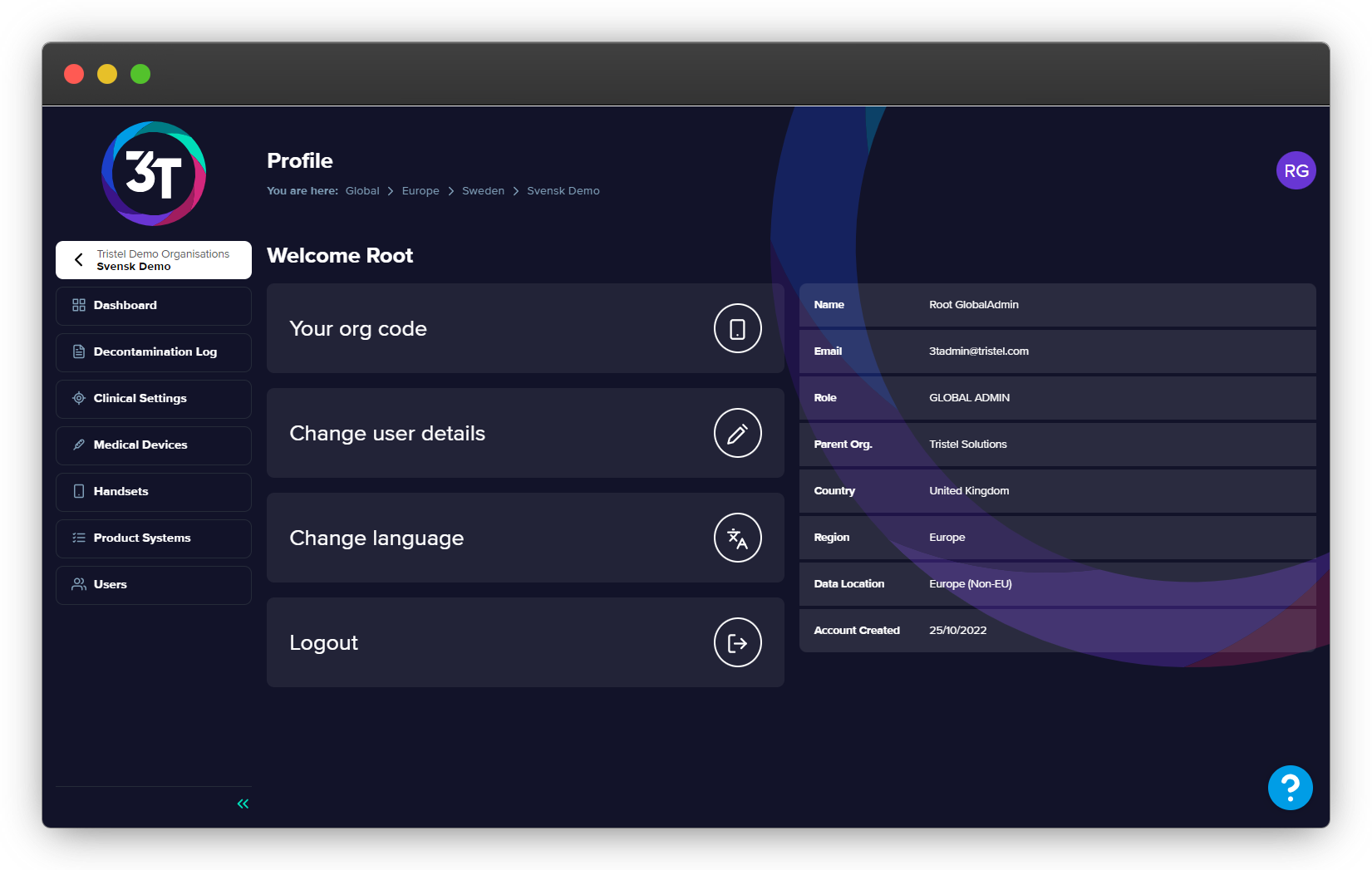
Cuando selecciones 'Tu código de organización' verás tanto el código QR como el código escrito. Puedes escanear el código de organización en la aplicación o ingresar el código escrito en su lugar.
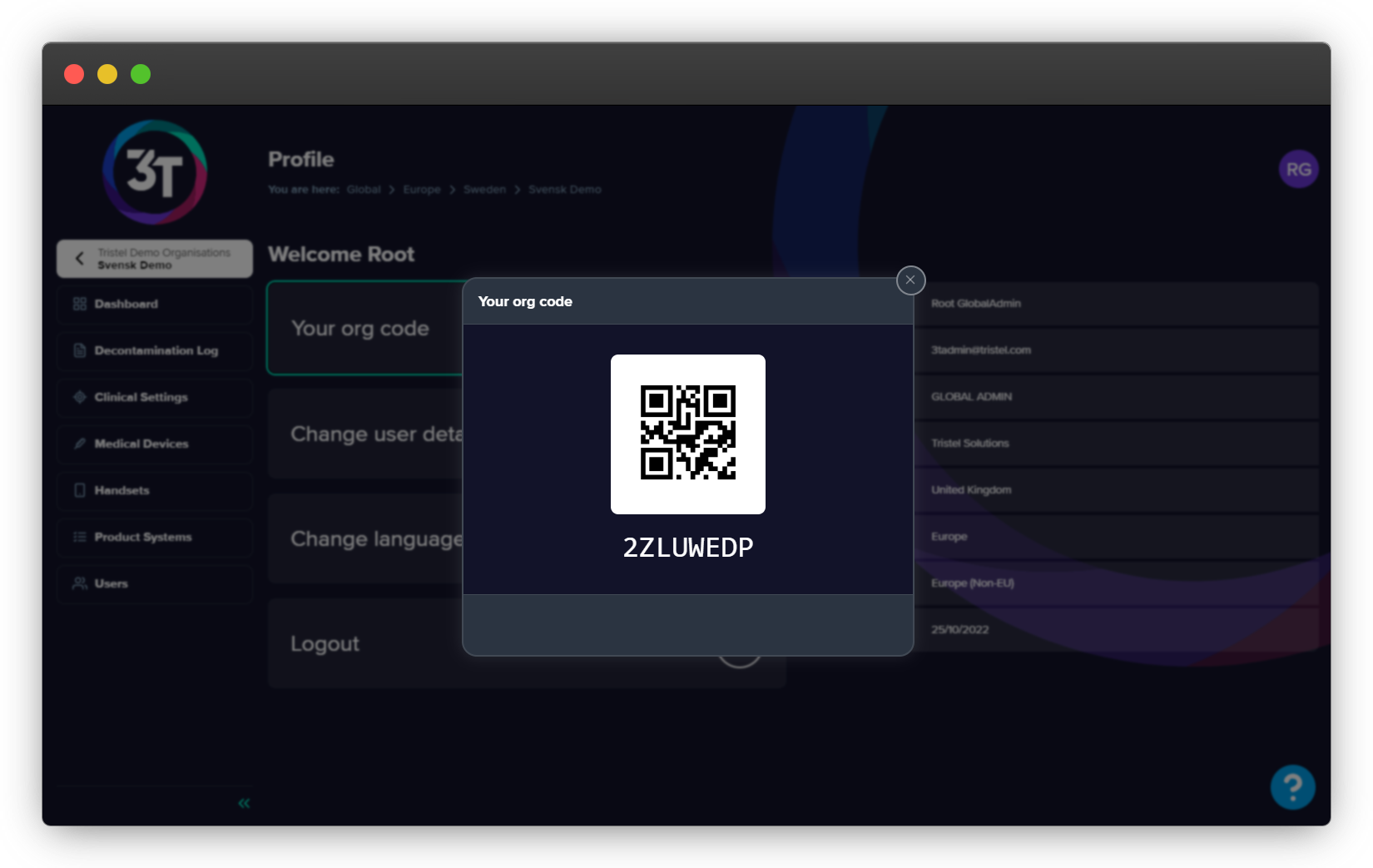
Esta es la página de la aplicación que deberías ver. Escanea o ingresa manualmente el código, luego nombra el dispositivo. Un usuario administrador puede entonces autorizar tu dispositivo permitiéndote iniciar sesión.
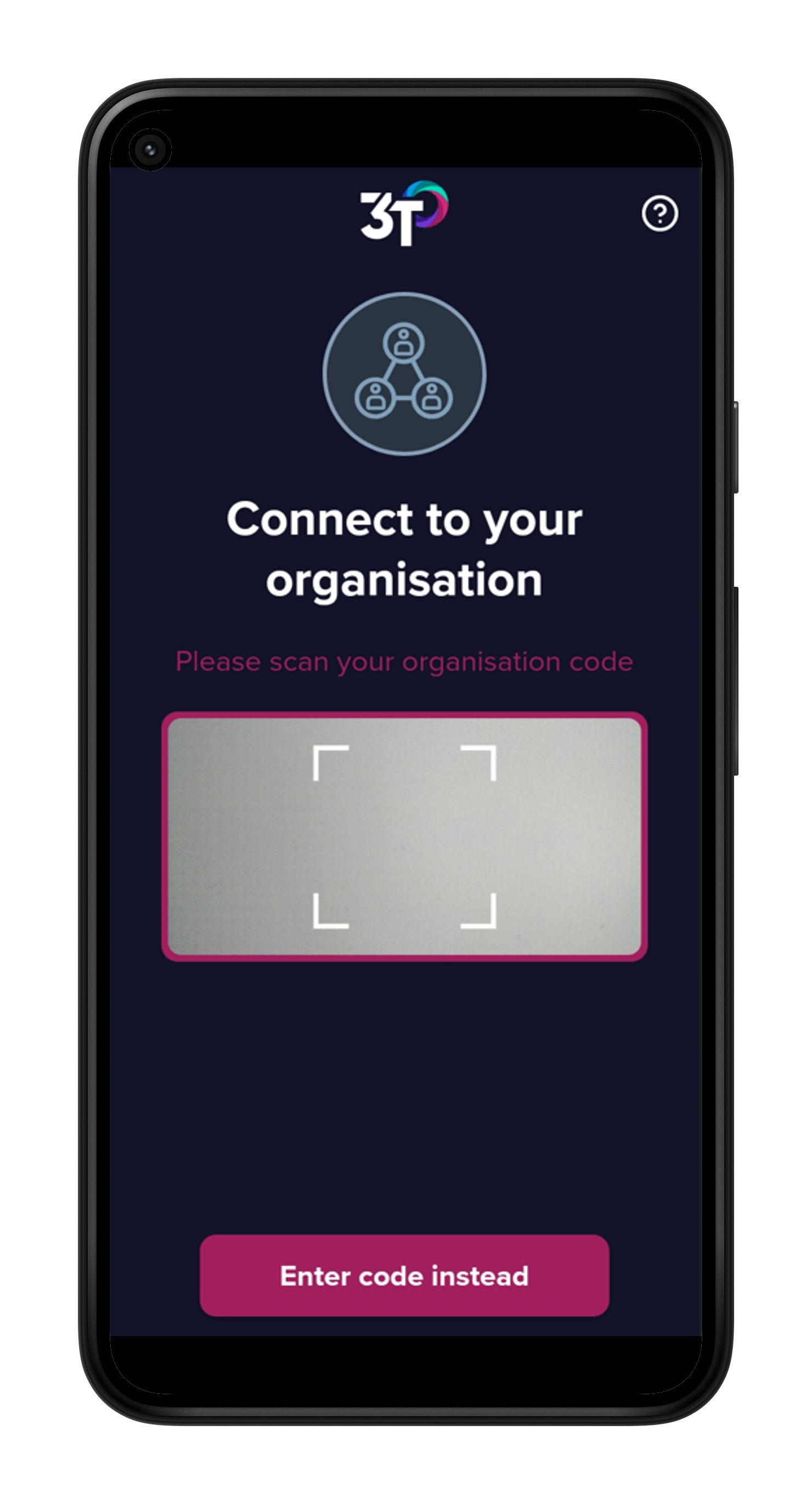
Una vez que hayas iniciado sesión en el portal, selecciona la pestaña 'Dispositivos' en el menú en el lado izquierdo de la pantalla.
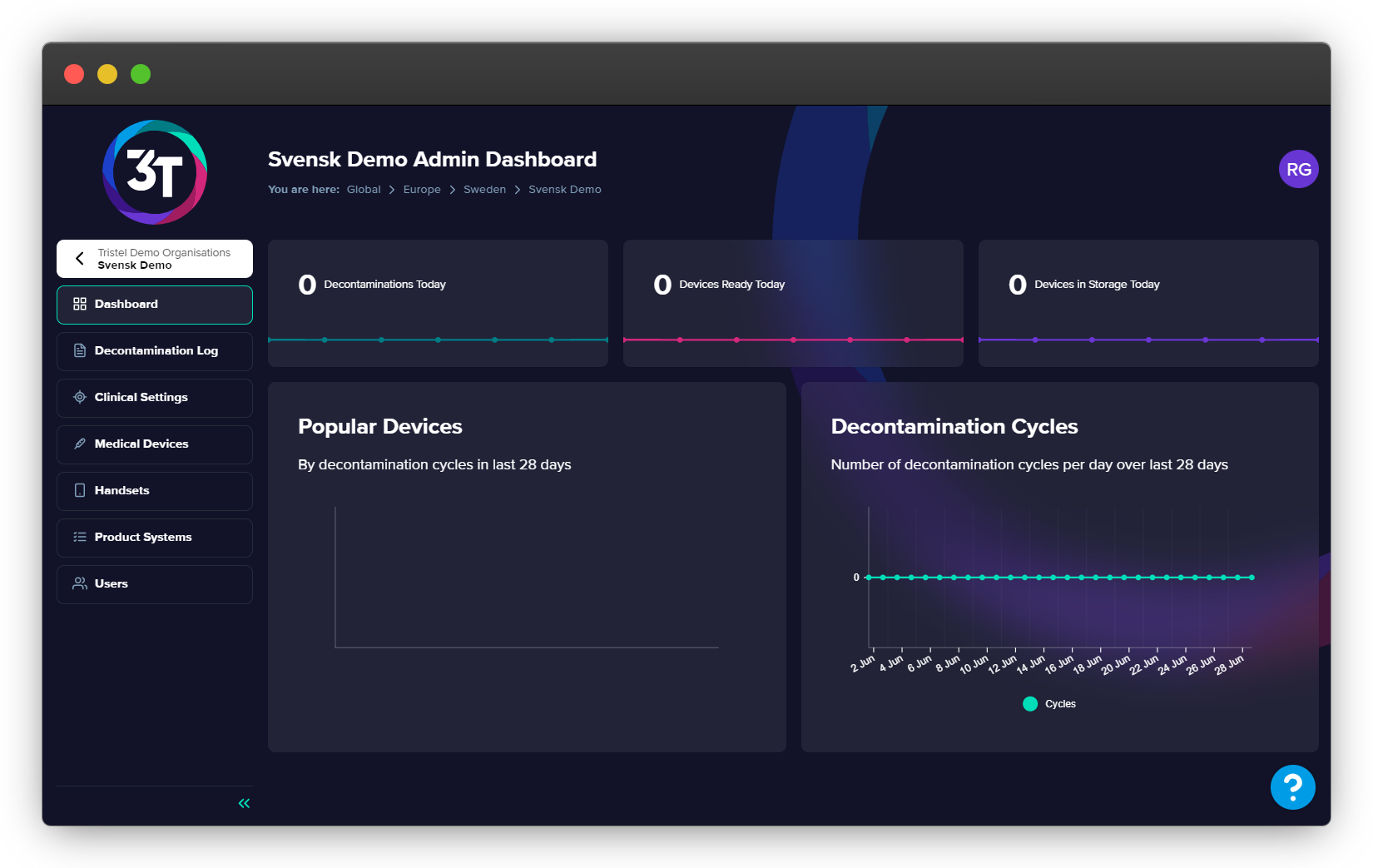
Luego haz clic en el botón 'Agregar un dispositivo' en la parte superior derecha de la tabla, selecciona la opción relevante para ti del menú desplegable del modal, y haz clic en siguiente.
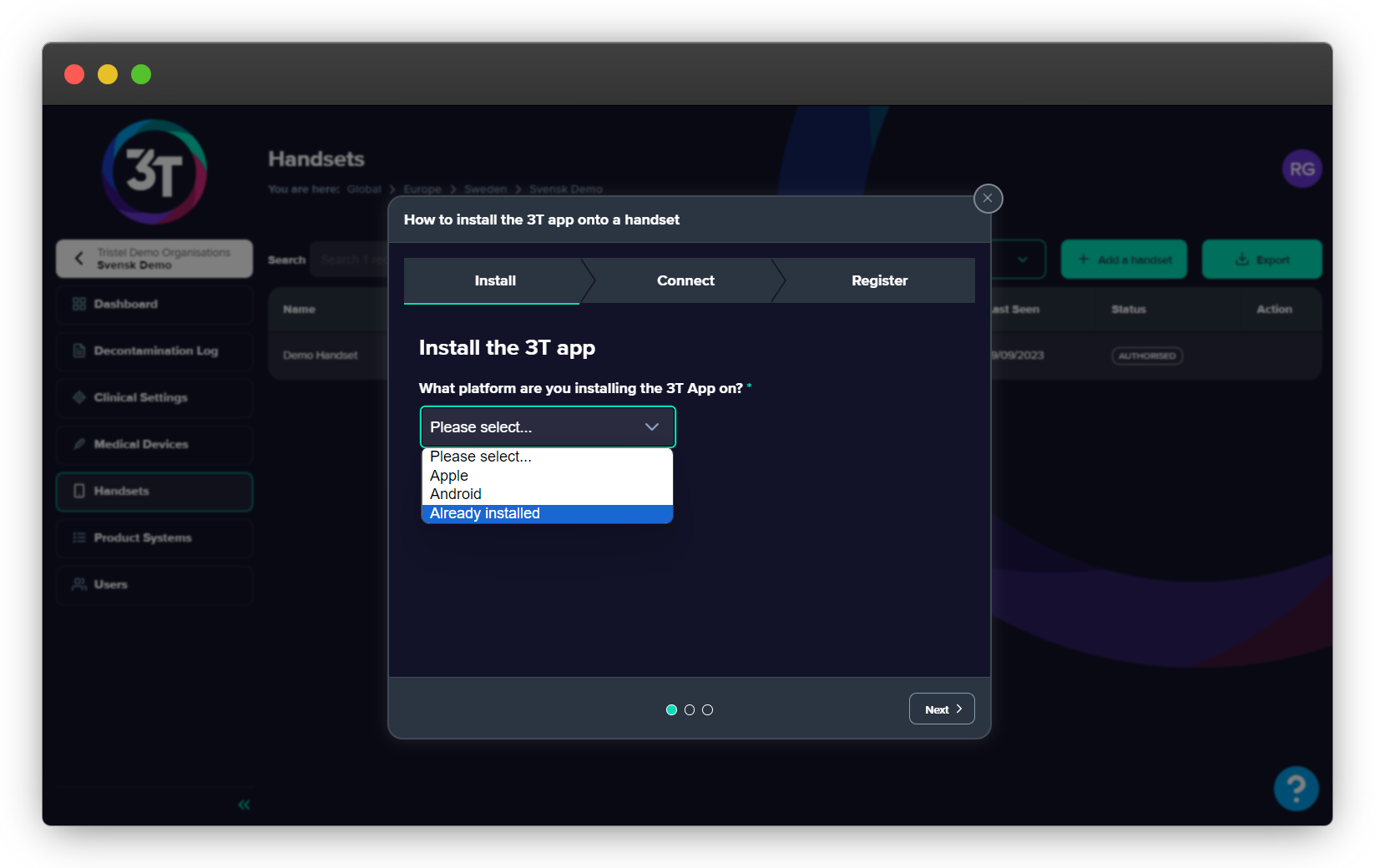
Verás tu código de organización bajo la pestaña 'Conectar' del modal y verás tanto el código QR como el código escrito. Puedes escanear el código de organización o ingresar manualmente el código escrito en la aplicación. Sigue el resto de las instrucciones en el portal para completar el proceso de autorización.
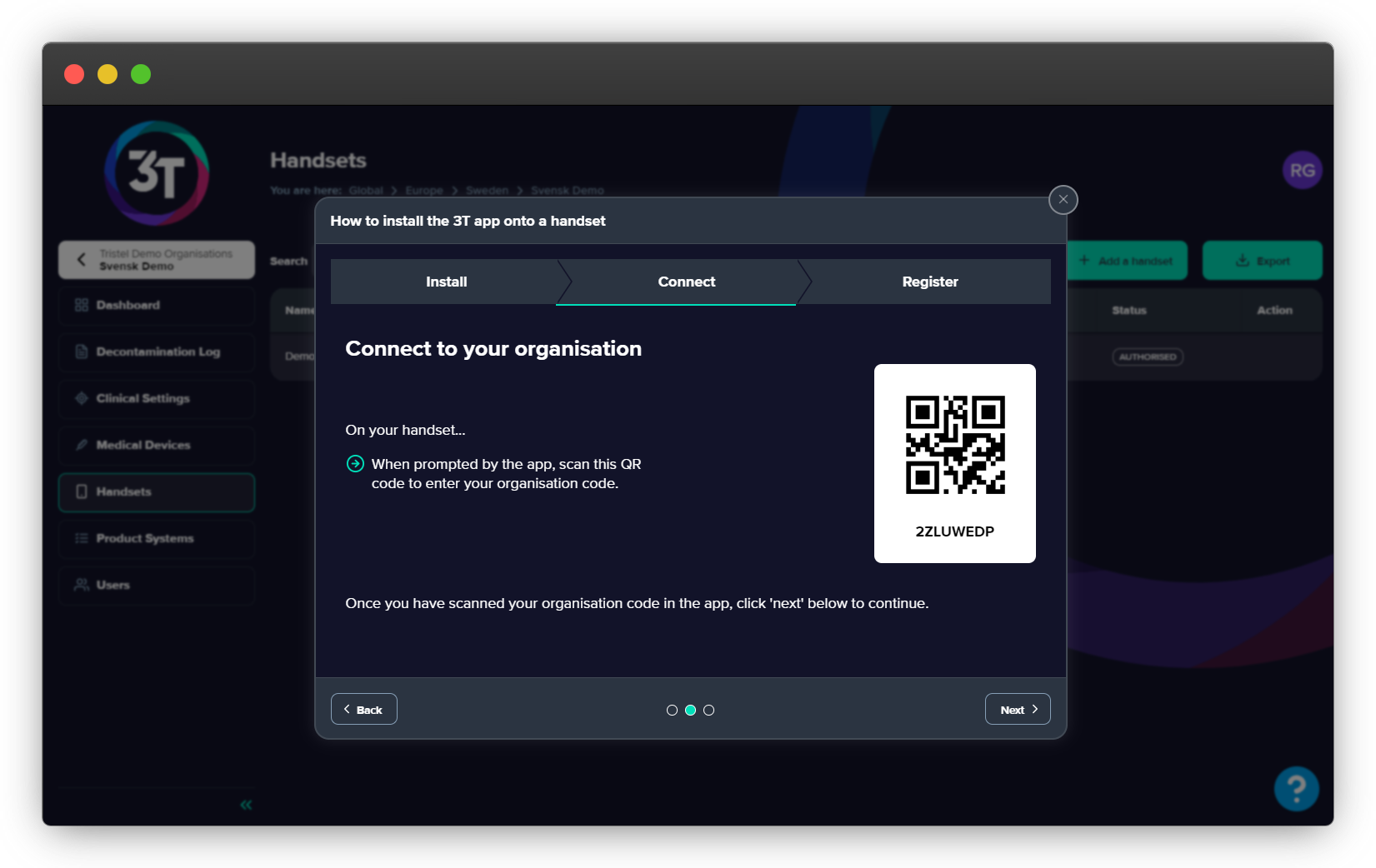
Una vez autorizado, puedes ingresar tus datos de inicio de sesión en la aplicación y comenzar a completar ciclos de descontaminación.
Si necesitas más ayuda, por favor contacta a support@3t.app o chatea con nosotros en el widget de ayuda en el portal o la aplicación.